Kuidas teha Photoshopis kunsti ja popkunsti

- 4775
- 362
- Jody Spencer
Kõik teavad, et Adobe Photoshop võimaldab teil fotode ja piltidega midagi luua. Enamik kasutajaid kasutab Photoshopi kasutamist ainult siis, kui on vaja teha retušeerimist, reguleerida nahka ja nägu. Siiski saate fotode jaoks teha ka väga huvitavaid ja ebaharilikke efekte. Mõju on palju ja kõigist on võimatu rääkida. Selles artiklis mõtleme välja, kuidas Photoshopi fotolt kunsti teha. Alustame. Käik!

Huvitavad mõjud tegevuses

Näiteks pildistage kuulsat näitlejat
Esiteks peate valima foto, millega töötate. Järgmisena looge duplikaadi kiht. Pange tähele, et parem on alati töötada koos duplikaadiga, mitte pildi endaga. Nüüd minge menüüsse "Filter" (filter) ja klõpsake kuvatavasse loendisse "Blur" (Blur). Valige "Smart Blur" (Smart Blur). Avatud aknas on vaja seada soovitud parameetrid. Valige jaotises "Kvaliteet" "High" (High) ja jaotises "Režiim" - ainult "Edge" (ainult servad). Soovilise tulemuse saamiseks liigutage liugurit raadiust ja läve. Valige "raadiuse" ja 48 "läve" jaoks väärtused ligi 8 ja 48.
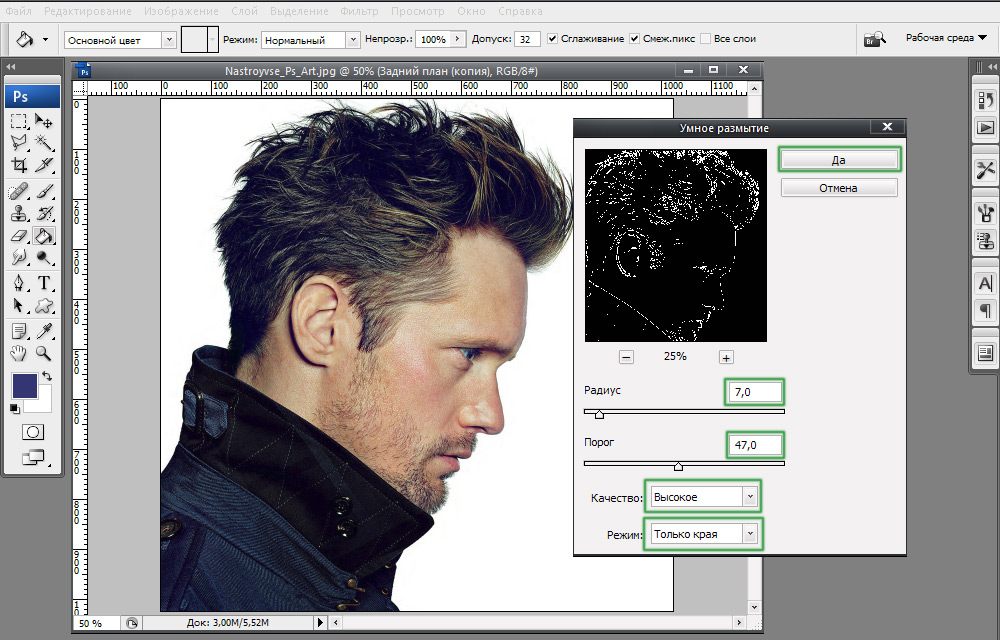
Seadsime parameetrid lähedale näite abil
Järgmine samm on saadud pildi ümberpööramine. Selleks kasutage CTRL+I võtmekombinatsiooni. Nüüd saate praeguse kihi välja lülitada. Looge uus kihi kohal koos originaalse fotoga ja valage see valgega.
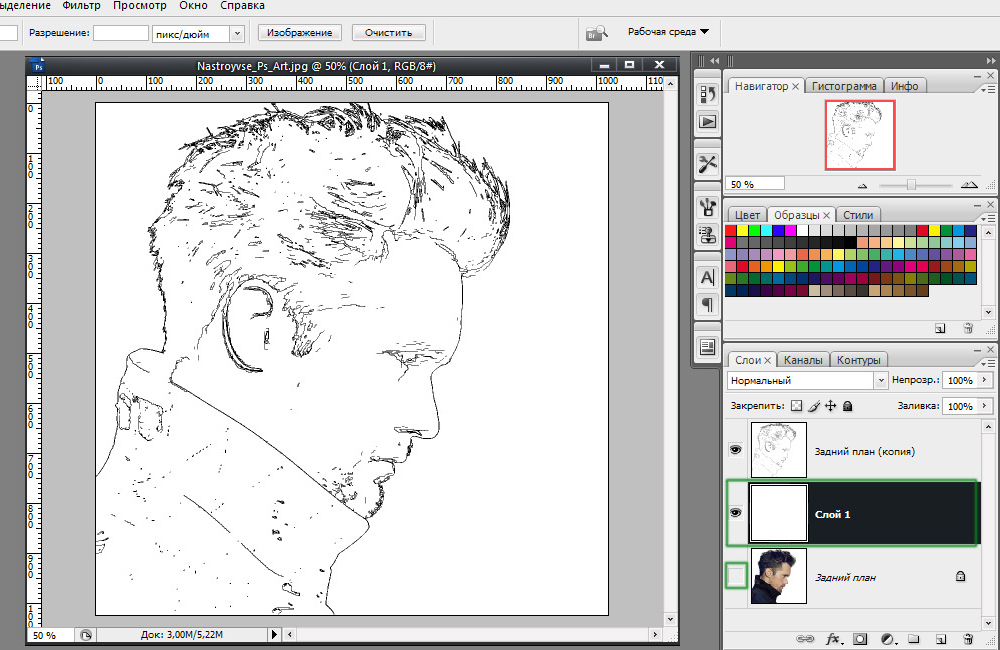
Ctrl+i võtmekombinatsioon - mis edasi saab?
Järgmisena looge horisontaalsed read eraldi dokumendis. Kasutage chift+Ctrl+Alt -klahvi kombinatsiooni, vajutades rea kopeerimiseks paremal asuvat noolt. Kopeerige need umbes 20 või enam tükki. Kombineerige kõik read kokku ja laiendage neid siis 45 kraadi nurga all.
Järgmine samm on välja tõsta ruudukujuline 100x100 pikslit ja lõigata fragment joontega, nii et selle tulemusel saate joontega täidetud ruut.
Nüüd peate täpselt korrama kahte viimast sammu ainult vastupidises suunas kaldu joontega.
Pöörduge põhidokumendi juurde ja tehke duplikaatkiht, seejärel asetage see üle valge kihi. Avage pildimenüü (pilt), klõpsake vedeliku aknas nuppu "Reguleerimised" (parandus). Seejärel valige üksus "lävi" (ikoon). Seadke sobivas aknas taseme väärtus. See peaks olema lähedal 118 -le. Põhimõtteliselt võite selles sammul peatuda, kuid lähme edasi ja kasutame joontega valmistatud ettevalmistusi.
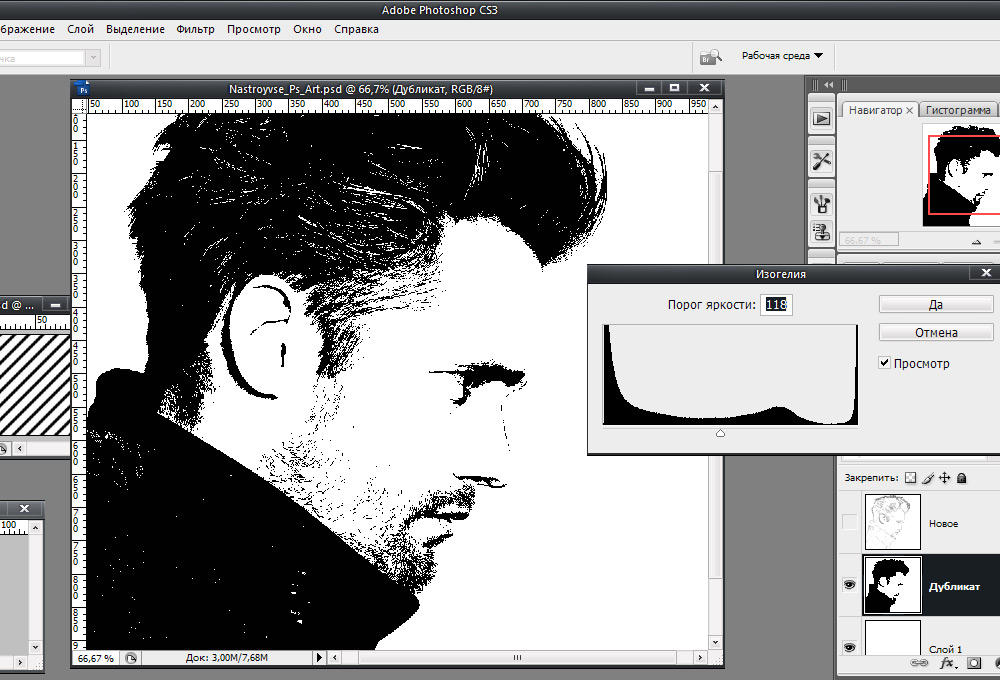
Kujutise korrigeerimine ikoonilises
Minge kihi stiili juurde ja märkige üksuse "mustri ülekatte" linnuga (mustri kattumine). Installige jaotises "Blend Mode" "Lighteen" (hele). Järgmisena valige varem loodud triibuline muster.
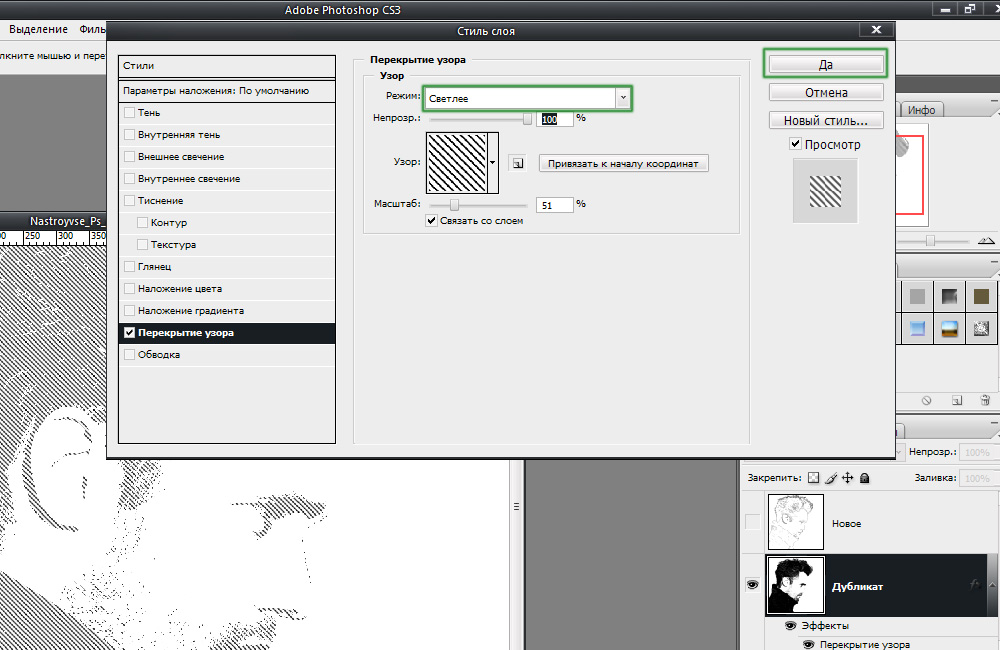
Peamine efekt saavutatakse kaldjoonte kombinatsiooniga
Nüüd peate kihi nutikaks objektiks teisendama. Klõpsake parempoolse hiireklahvi kihil ja valige "Teisendage nutika objekti" (rühm uueks nutikaks objektiks). Installige kihi kattumisrežiimi "korrutamine" (korrutamine).
Looge algse kihi uus duplikaat, liigutades seda ülakorrusel. Rakendage sellele ikooniline, muutke kiht kattuv ja muundamine nutikaks objektiks sarnaselt eelmiste sammudega, vaid nüüd määrake ikoonilise ikori väärtus 118 asemel 100, ja kasutage kihi kattumisel mustrit tagurpidi riba. Lülitage alguses välja kiht, mis lülitati välja. Valmis.
Pärast seda saate lisada mis tahes tekstuuri. Rakendage see saadud pildile, valides režiimi "Korrutage". Seadistage läbipaistvuse tase ja teie kunst on valmis.
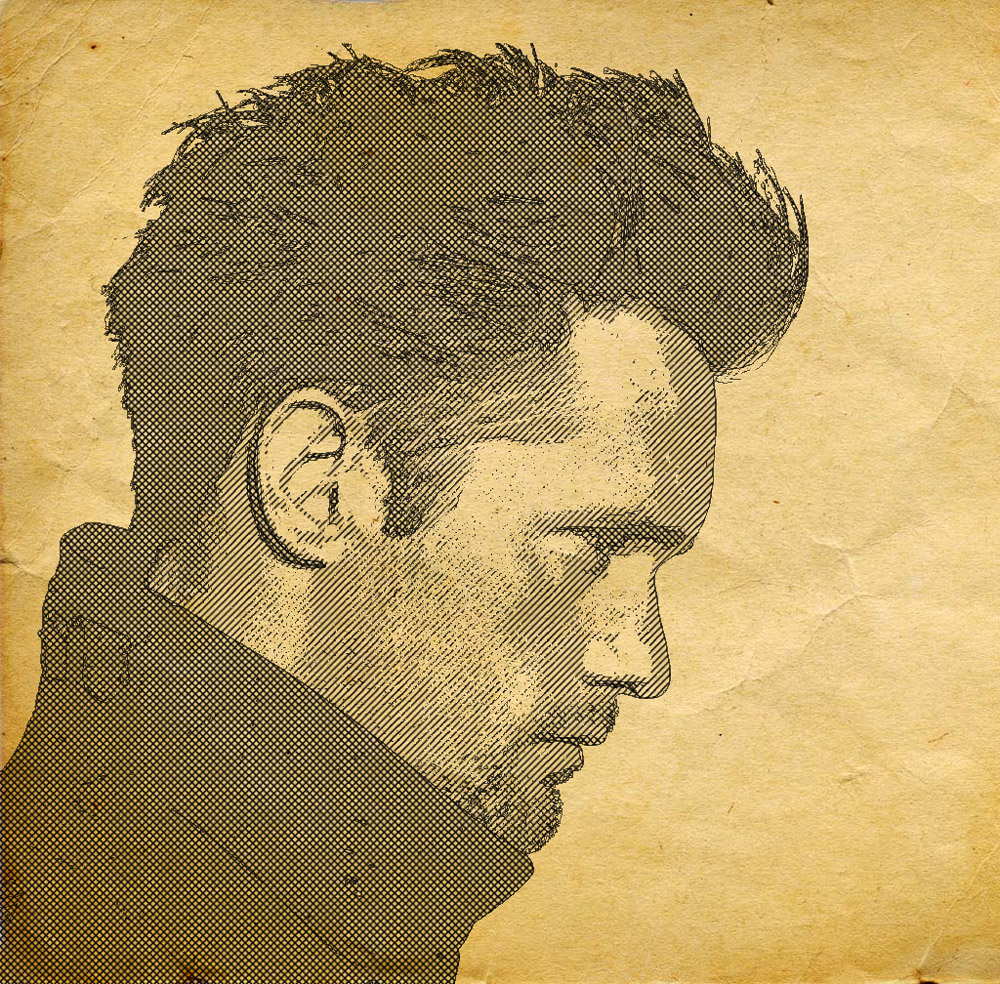
Vana paberi tekstuuri rakendades lisasime teatud saatjaskonna
Mõelge nüüd, kuidas Photoshopis popkunsti teha. See on üsna populaarne efekt, mida sotsiaalvõrgustikud sageli kasutavad.

Originaalne foto popkunstile
Pärast soovitud foto valimist tehke duplikaadi kiht. Avage menüü "Filter", seejärel minge saidile "Artistic" (imitatsioon) ja valige "Cutout" (rakendus). Parameetrite aknas liigutage taset, serva lihtsust, serva truuduse liugurid, et saada soovitud tulemus.
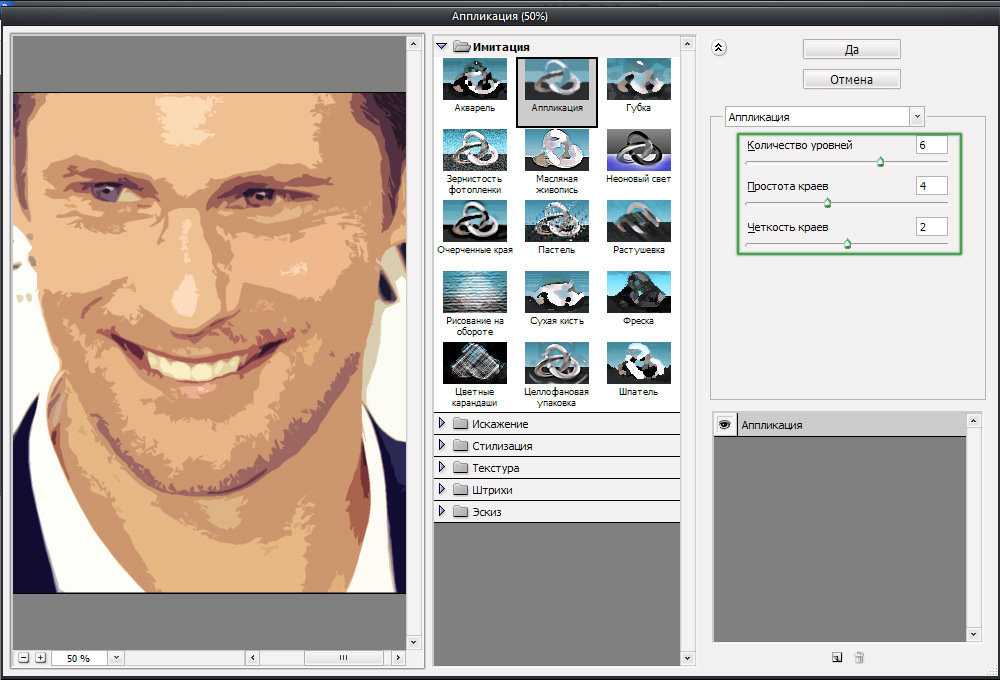
Liigutage liugureid soovi korral
Järgmine samm on luua veel üks duplikaatkiht, kuid juba see, millele filtrit rakendasite. Minge filtrileriisse, saate seda teha menüü "Filter" kaudu. Seejärel avage jaotis "visand" (visand). Seal leiate "Halfone Mustri" (pool -Ton muster), just teie vajate seda. Paremal installige seadetega plokis "DOT" (punktid) "mustri tüübi" üksusesse ja liigutage liugureid soovitud tüübi saamiseks.
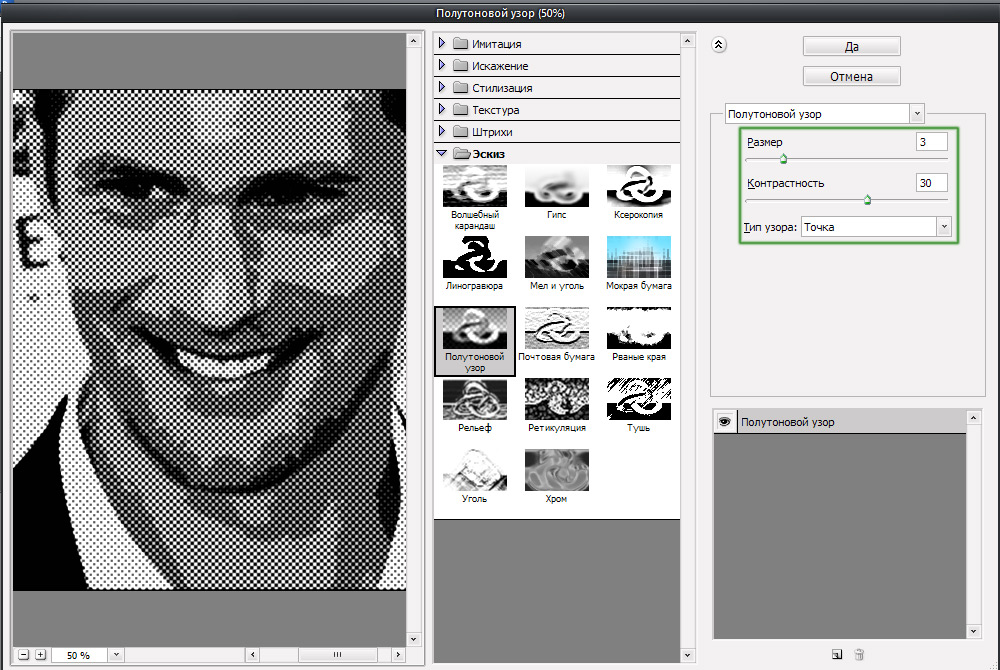
Punktide suurus ja kontrast võivad varieeruda
Järgmisena installige kattumisrežiimi "ülekate" (kattumine). Selles etapis saate peatuda, kui vastuvõetud foto teile sobib. Samuti saate valida originaalse kihi, dubleerida ja panna see ennekõike ning seejärel konfigureerida läbipaistvuse tähendus, mis põhineb teie enda eelistustel. Valmis.

Lihtsad manipulatsioonid - uus popkunst on valmis
Nüüd teate, kuidas Photoshopis kunsti joonistada. Need oskused võimaldavad teil oma fotod originaalsemaks ja huvitavamaks muuta. Kirjutage kommentaaridesse, kas see artikkel oli teile kasulik ja jagage oma edu teiste kasutajatega kunsti loomisel.

